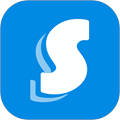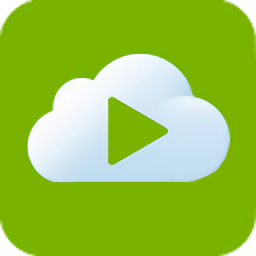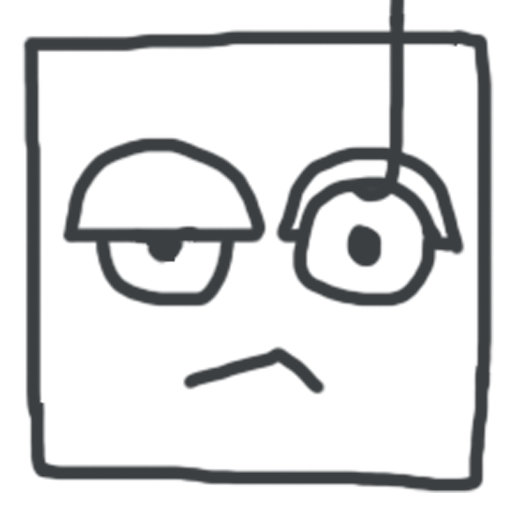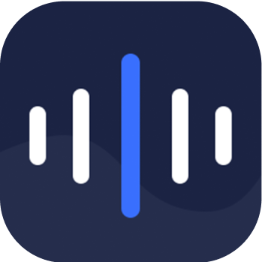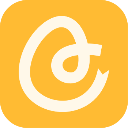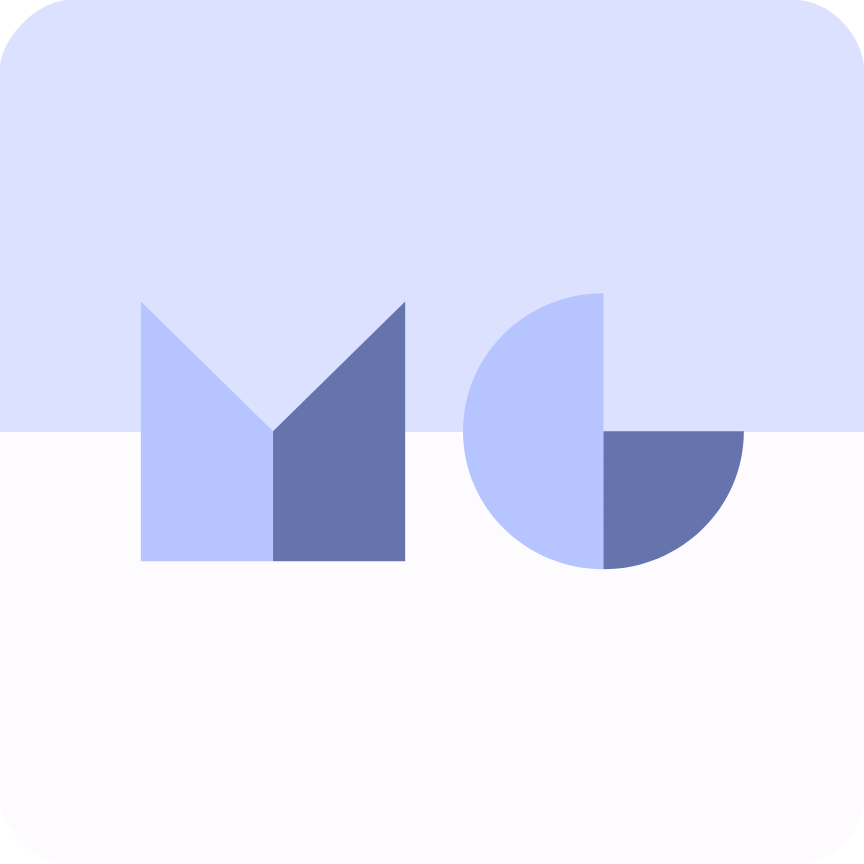如何制作Excel中的三线表?
作者:佚名 来源:未知 时间:2024-11-09
在这个数据为王的时代,Excel作为数据处理与分析的利器,其重要性不言而喻。而在Excel中,三线表作为一种简洁明了的表格形式,因其直观性和易读性,在报告、论文、数据分析等多种场合中广受欢迎。今天,我们就来深入探讨一下如何轻松制作一个既专业又美观的Excel三线表,让你的数据展示瞬间脱颖而出!
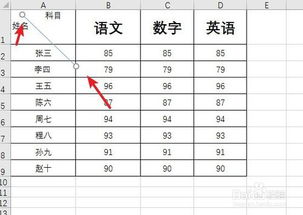
一、初识三线表:简约之美,数据之光
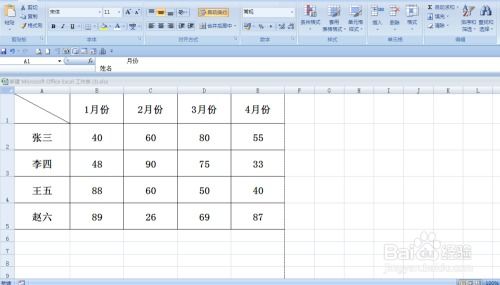
首先,我们需要明确什么是三线表。简单来说,三线表就是通过顶部一条粗线、底部一条粗线以及列标题下的一条细线来划分表格结构的。这种设计既保留了数据的完整性,又避免了过多线条造成的视觉干扰,是数据展示中的一股清流。
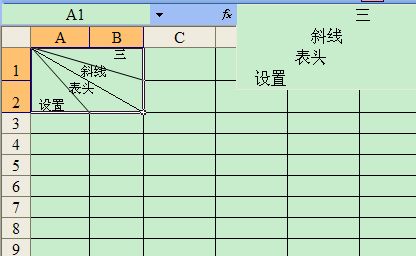
在制作三线表之前,确保你的Excel版本是最新的,或者至少是支持基本格式设置的版本。虽然三线表的制作并不复杂,但一个功能齐全的Excel将为你提供更多便捷的工具和选项。
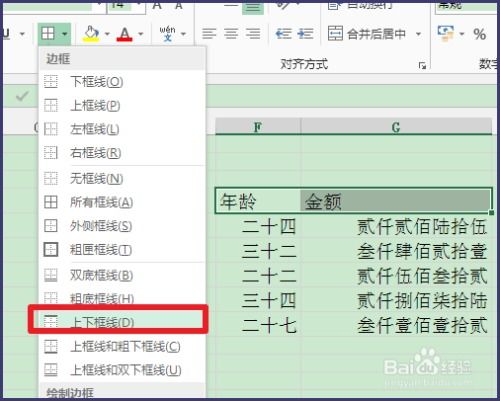
二、准备工作:数据整理,布局先行
1. 数据收集与整理:
在制作三线表之前,首要任务是收集并整理好你的数据。确保数据的准确性和完整性,这是任何数据分析的基础。将数据按照逻辑顺序排列,如时间顺序、类别划分等,这将有助于读者更好地理解你的数据。
2. 设计表格结构:
在Excel中,为你的数据预留足够的行和列空间。考虑你的数据将如何被分类和展示,以及是否需要添加额外的列来提供额外的信息(如平均值、总和等)。一个清晰的结构将让你的三线表更加易读。
三、制作步骤:三线成型,细节致胜
1. 创建基本表格
打开Excel,输入你的数据。
使用合并单元格功能(在“开始”选项卡下)来调整列标题的宽度,使其更加醒目。
确保你的数据区域有足够的边距,避免数据过于拥挤。
2. 添加边框
选择整个数据区域(包括列标题)。
在“开始”选项卡中,找到“边框”工具。
点击“边框”下拉菜单,选择“无框线”以清除所有默认的边框线。
接下来,我们需要手动添加三线表的三条线。首先,选择数据区域的顶部行(即列标题行),再次打开“边框”下拉菜单,选择“上框线”(通常是最粗的线条)。
然后,选择数据区域的底部行,同样添加“下框线”。
最后,选择列标题下方的第一行数据(即数据区域的顶部边界),添加一条细线作为列分隔线。
3. 美化表格
字体与字号:为你的列标题和数据选择合适的字体和字号。通常,列标题使用加粗和稍大的字号以突出显示。
颜色与填充:虽然三线表强调简约,但适当的颜色填充和文本颜色可以增强可读性。考虑使用浅色调的填充色来区分不同的数据区域,同时确保文本颜色与填充色形成鲜明对比。
对齐方式:确保所有数据都正确对齐。通常,数值数据右对齐,文本数据左对齐,这将使你的表格看起来更加整洁。
4. 调整列宽与行高
根据数据内容调整列宽,确保数据不会溢出单元格边界。
适当调整行高,使数据行之间保持适当的间距,避免过于紧凑。
5. 最后的检查
在完成三线表的制作后,仔细检查表格中的每一个细节。确保所有边框线都已正确添加,数据没有遗漏或错误。
检查表格的整体布局和视觉效果,确保它符合你的预期。
四、进阶技巧:让三线表更出色
1. 条件格式:利用Excel的条件格式功能,为你的数据添加视觉提示。例如,你可以使用颜色渐变来突出显示高值或低值的数据点。
2. 图表辅助:如果可能的话,为你的三线表添加一些相关的图表。图表可以直观地展示数据之间的关系和趋势,使你的分析更加深入和生动。
3. 注释与说明:对于复杂的数据或计算过程,可以在表格旁边添加注释或说明。这将帮助读者更好地理解你的数据和结论。
4. 导出与分享:完成三线表的制作后,你可以将其导出为PDF、Excel文件或其他格式,以便与他人分享。在导出之前,记得检查文件的格式和布局,确保它们在不同设备上都能保持良好的显示效果。
五、结语:三线表,数据展示的艺术
通过以上的步骤和技巧,你已经掌握了制作Excel三线表的基本方法和进阶技巧。三线表不仅是一种数据展示的方式,更是一种将数据转化为洞见、将复杂信息简化为直观图形的艺术。
在未来的数据分析、报告撰写或论文创作中,不妨尝试使用三线表来展示你的数据。它不仅能够提升你的专业素养和表达能力,还能让你的